どうも、藤井です。AIライティングツールKattebとWordPressサイトを連携する方法を解説します。
WordPressとの連携時に発生するエラーの解消方法についても、この記事で解説しています。
まず「Kattebとは?」という方は、下の記事をご覧ください。
KattebとWordPressが連携できない原因は?
KattebはWordPressサイトと連携することができます。連携をすることで、Kattebで書いたブログ記事をWordPressにそのままアップロードすることが可能です。
非常に便利な機能ですよね。
しかし、KattebとWordPressを連携させようとして、失敗することがあります。
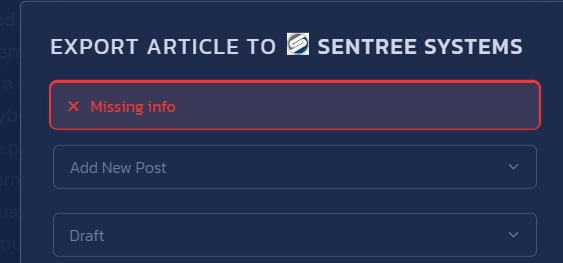
その原因を先に説明しますと、
- 設定の手順が間違えている
- レンタルサーバーのセキュリティ設定が原因
- WordPressに入れているセキュリティプラグインが原因
これらのケースが非常に多いです。
まず最初に、KattebとWordPressを連携する手順について説明します。
「そんなことわかってるよ」と言いたくなるでしょう。
ですが、実は間違えてしまう”落とし穴”的なポイントがあります。 ぜひ今一度、確認をしてください。
KattebとWordPressを連携する手順
まずはKatteb Writerを開き、「Export」と書かれたボタンをクリックします。
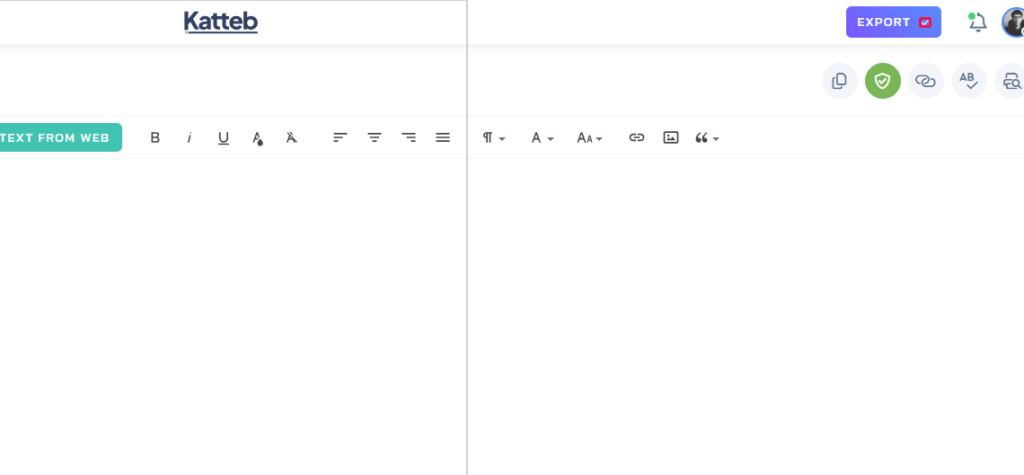
その次に「Export to Website」をクリックします。
そして「Add Website」をクリックします。
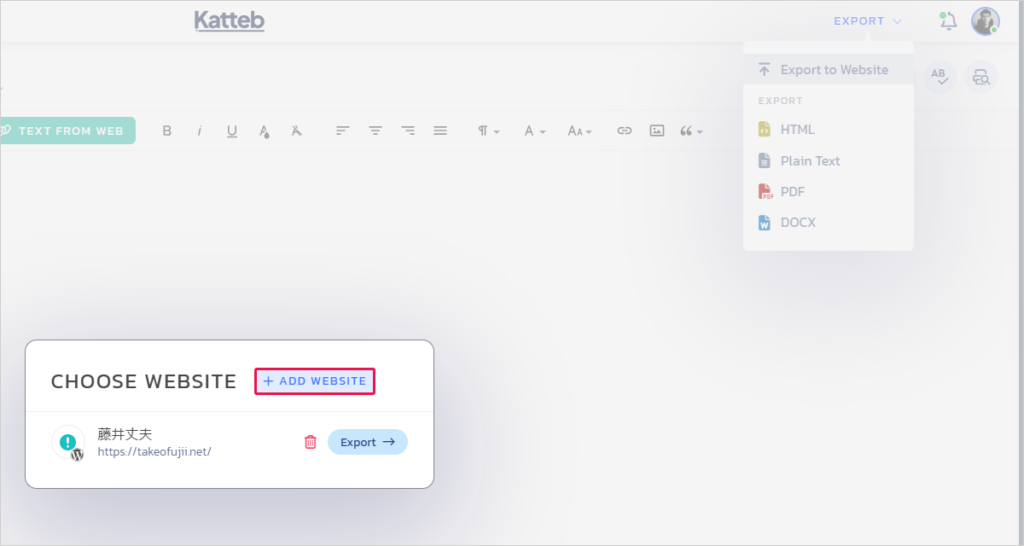
ここから新しくあなたのWordPressサイトを追加することが可能です。
あなたのWordPressサイトと連携をする設定をしていきましょう。
下のようなポップアップが開きます。
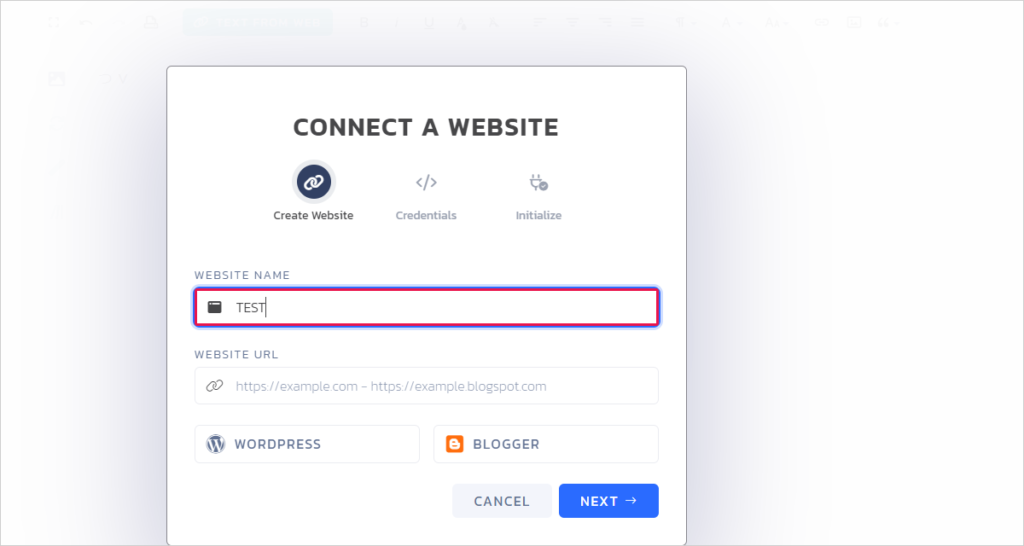
- Website Name: あなたのサイトの名前を入力してください。
- Website URL: あなたのWordPressサイトのURLを入力してください。
※Website URLの記入例:私のサイトの場合はhttps://takeofujii.net/です。
そして次に「WORDPRESS」を選択します。
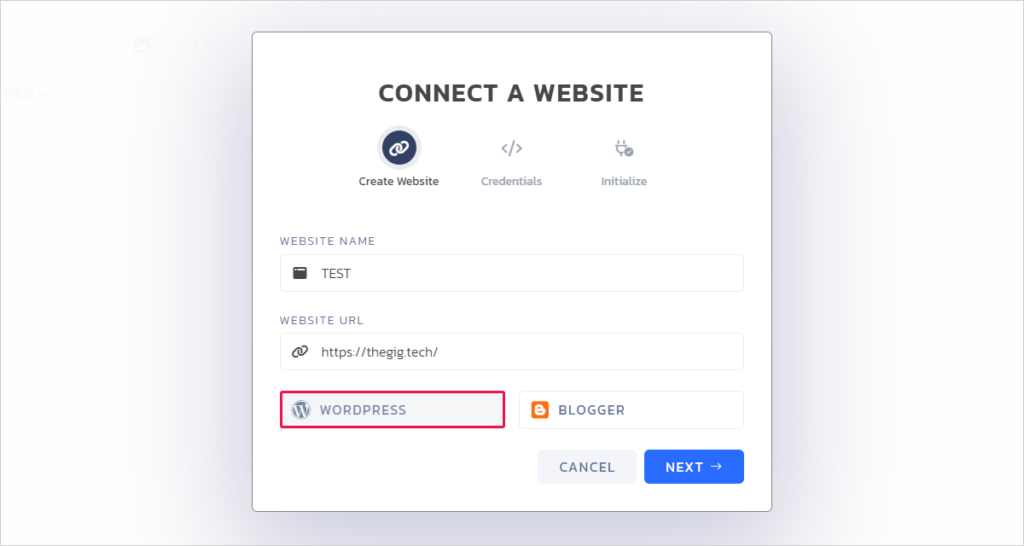
「NEXT」ボタンをクリックします。
次の設定に移動します。
ここであなたのWordPressサイトにログインする際に使用するメールアドレス、またはユーザー名を入力します。
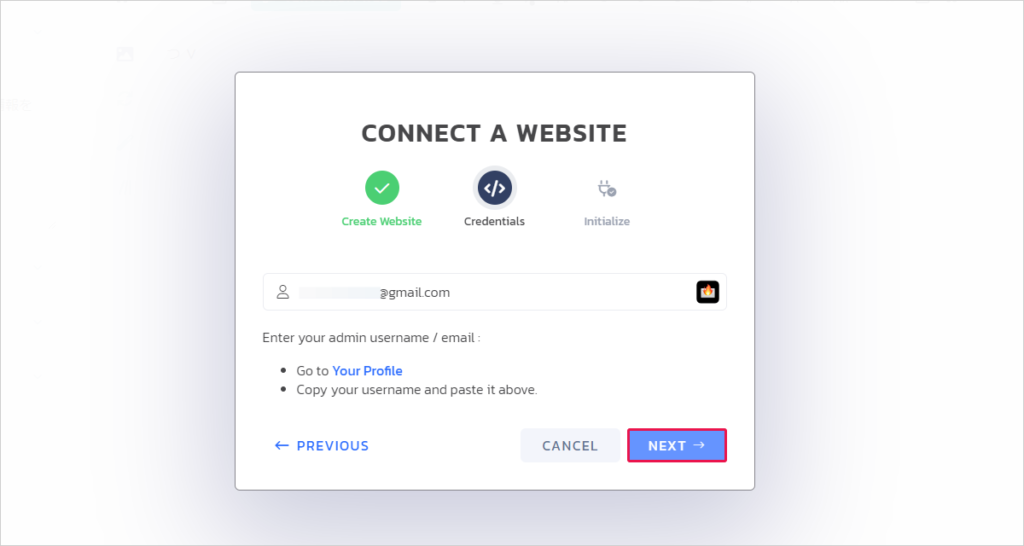
入力をしたら「NEXT」ボタンをクリックします。
APPLICATION PASSWORDの設定が表示されます。
実はここは一番間違いやすいポイントです。注意深く読み進めてください。
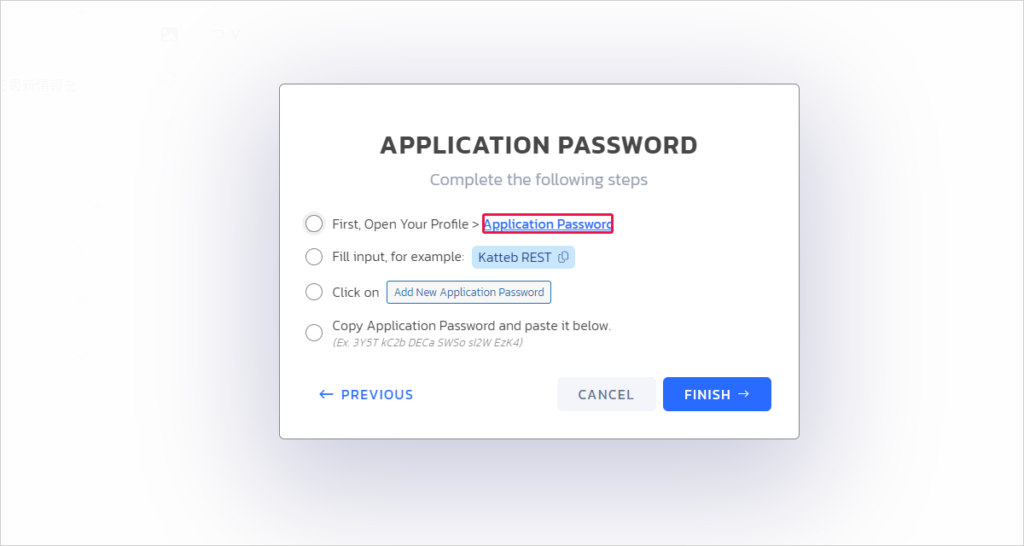
- WordPressのプロフィールページを開く
- アプリケーションパスワードを開く
- 新しいアプリケーションパスワード名を設定する(自由に入力してOK)
- 「新しいアプリケーションパスワード追加」をクリックする
- 表示されたアプリケーションパスワードをコピーする
- Kattebで貼り付けて「FINISH」ボタンをクリックする
ざっとまとめるとこんな流れです。これから詳しく説明します。
まずはWordPressの管理画面にログインします。
そしてアプリケーションパスワードを作りましょう。
アプリケーションパスワードを作るには、WordPressの管理画面のサイドバーから、ユーザー > プロフィールをクリックしてください。
そして下にスクロールをすると、アプリケーションパスワードの設定項目が表示されます。
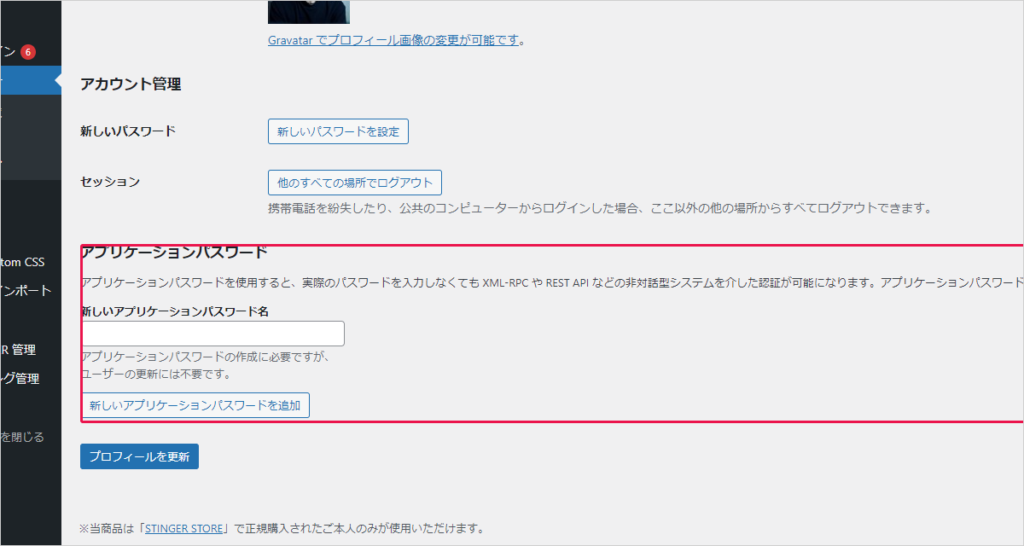
まずは新しいアプリケーションパスワード名を自由に入力してください。
自分で何を設定したのかわかるように「Katteb」などと設定すると良いかと思います。
そして「新しいアプリケーションパスワードを追加」ボタンをクリックします。
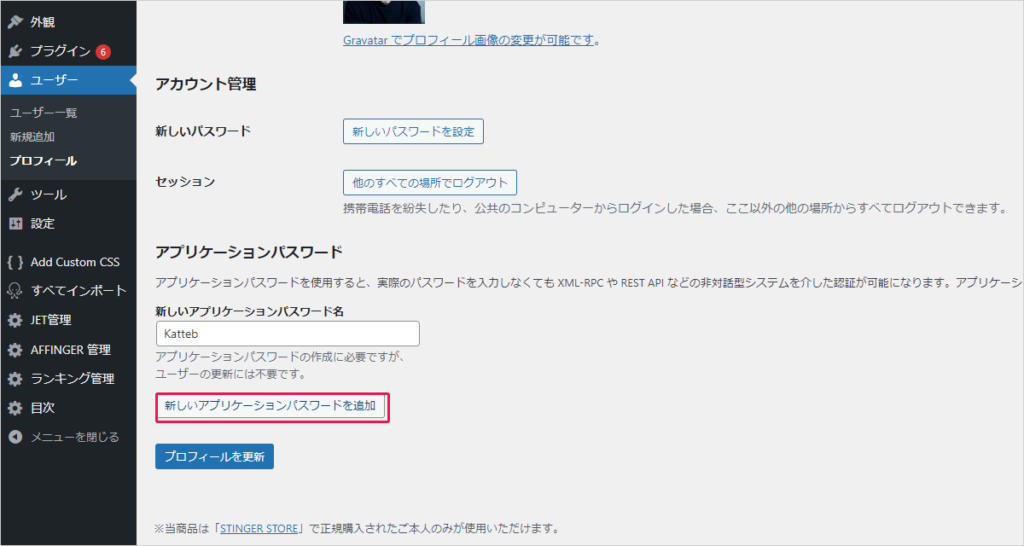
新しいアプリケーションパスワードが表示されます。コピーしてください。
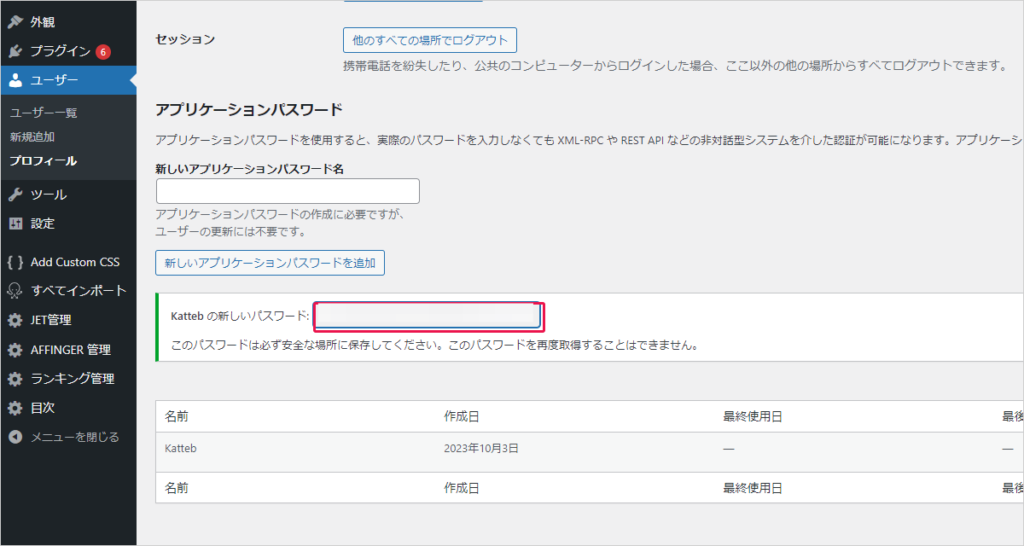
Kattebに戻り、全ての項目にチェックを入れます。
そうするとアプリケーションパスワードを入力できる項目が表示されます。
先ほど作ったアプリケーションパスワードをこちらに貼り付けます。
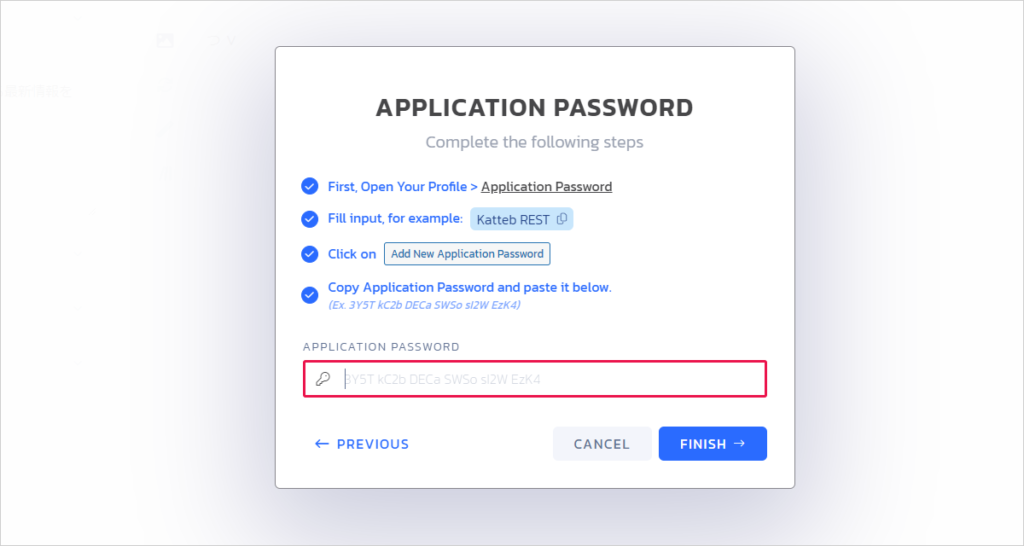
これで通常は問題なくサイトの追加が完了します。
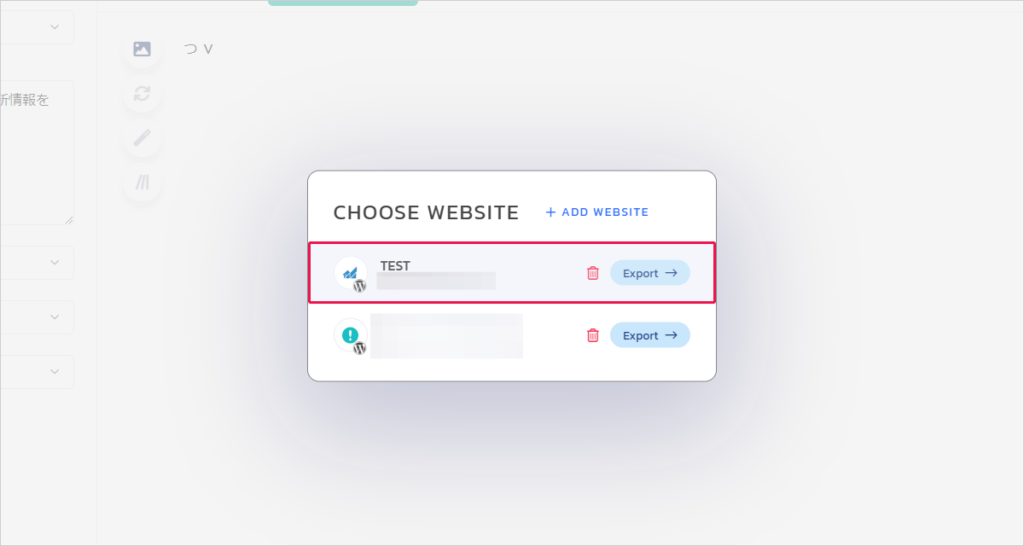
ここでKattebとWordPressがうまく連携できない場合、下を読み進めてください。
Kattebで表示されるエラーの解消方法
KattebとWordPressを連携させようとするとエラーが発生することがあります。ただ、そのエラーは簡単に直すことができるのでご安心ください。
実際にエラーを解消する方法を解説します。
アプリケーションパスワードを入力する
まず確認をして欲しいポイントが1つ。
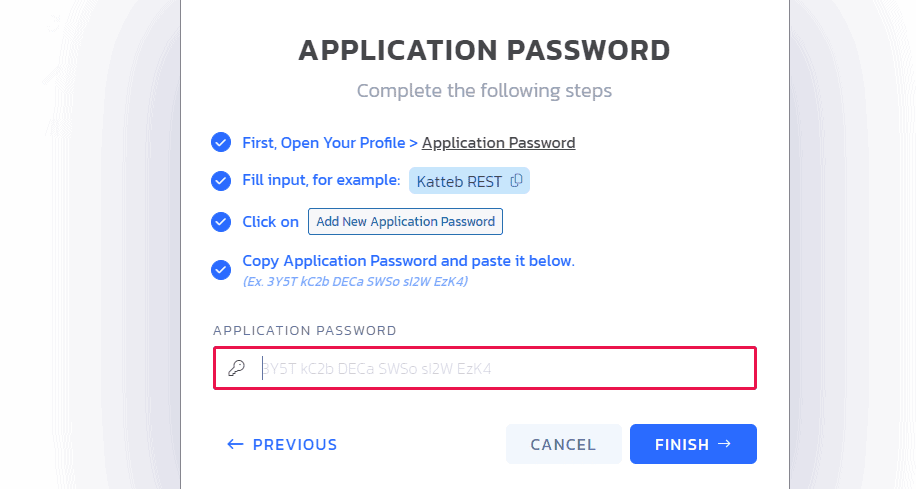
ここで入力するのは、WordPressのログイン時に使用するパスワードではありません。アプリケーションパスワードです。
ここはかなり間違えやすいです。実際多くの人がWordPressのログイン時のパスワードを入力してしまいます。
新しくアプリケーションパスワードを作って入力する必要があります。
「Missing info」と表示される場合
次に、KattebとWordPressを連携させようとすると発生するエラー「Missing info」。
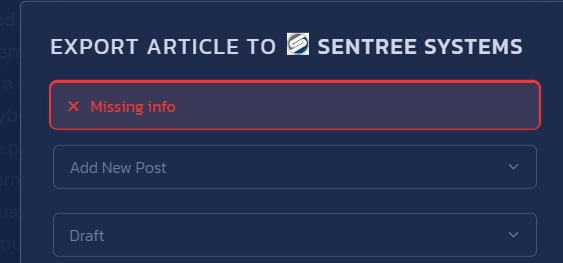
この問題が発生する原因は,
- 設定の手順が間違っている
- REST APIがアクセスできていない状態
大半はこのどちらかです。
WordPressの情報が間違っていないかを確認する
WordPressへの接続がうまくいかない場合、WordPressのログイン情報が欠けているか、正しくないことが多くの原因です。
上で説明してきた手順をもう一度ご覧ください。
さて、それでも解決しない場合は、REST APIの設定を見直しましょう。
大半はこれで解消します。
REST API設定を確認する
手順を正確に行っても接続できない場合、REST APIが無効になっていないか確認してみましょう。
これは原因でWordPressとの連携は失敗することが多いです。
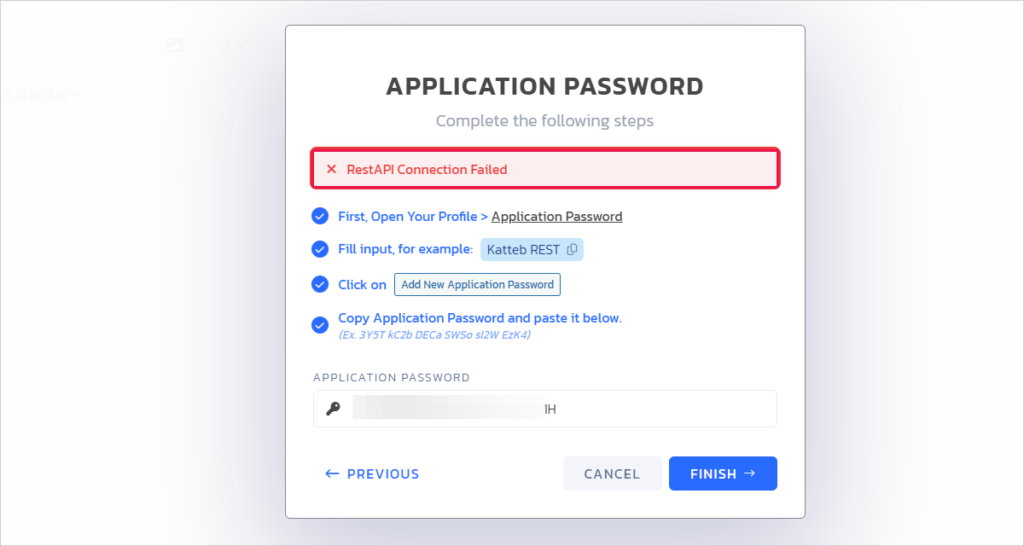
日本のレンタルサーバーは、セキュリティが非常にしっかりしています。海外からのアクセスを遮断したり、不正な行為を禁止するような設定が用意されています。
その中の1つが「REST APIのアクセス制限」です。
私が使っているシンレンタルサーバーの場合で説明をします。
レンタルサーバーの管理画面を開きます。その中に「WordPressセキュリティ設定」がありました。
他のレンタルサーバーでも同じようなセキュリティ設定項目があるはずです。多くの場合、セキュリティの設定ページからREST APIの設定が可能です
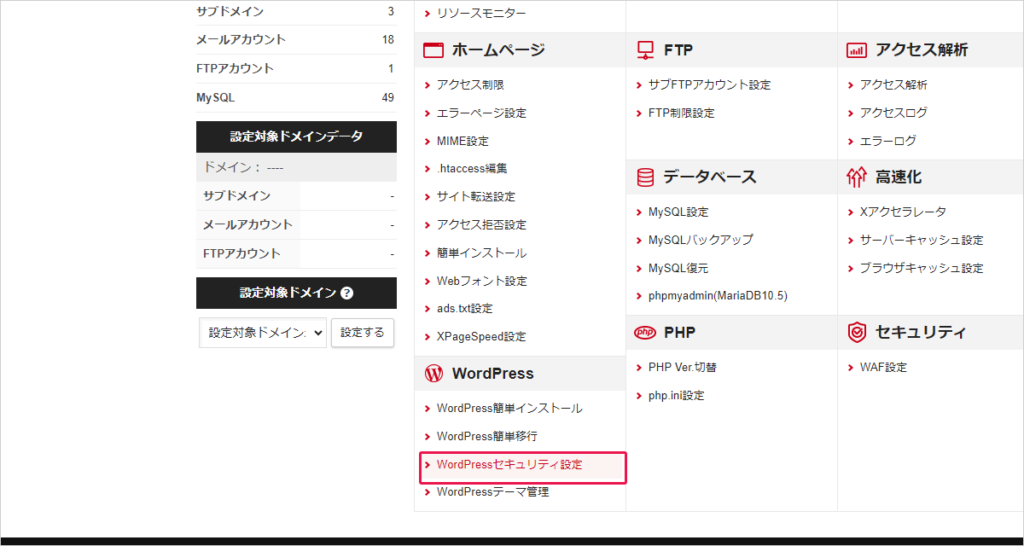
Kattebと連携させたいWordPressのドメイン名を選びます。
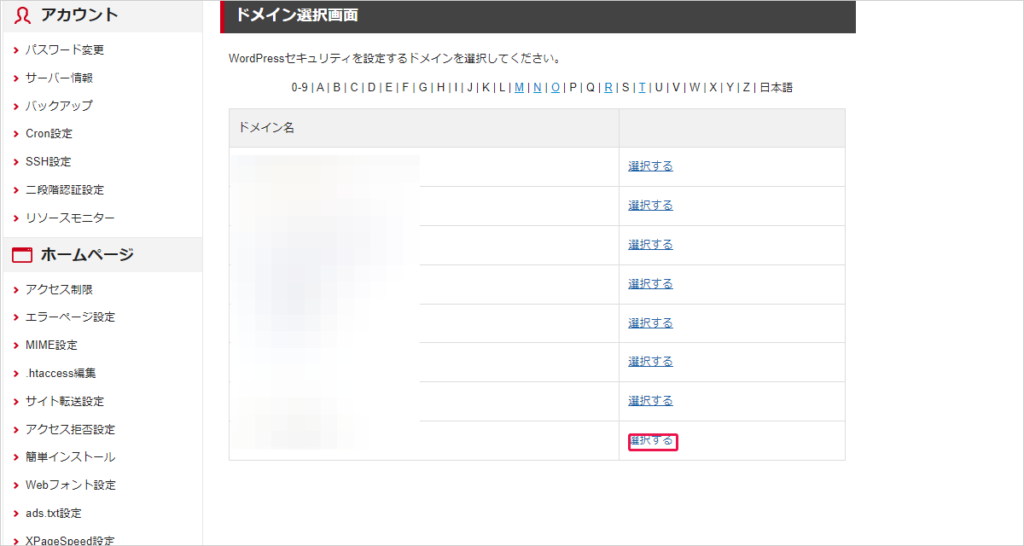
セキュリティの設定項目が表示されます。
シンレンタルサーバーの場合は、「REST API アクセス制限」という項目がONになっていました。OFFに切り替えます。
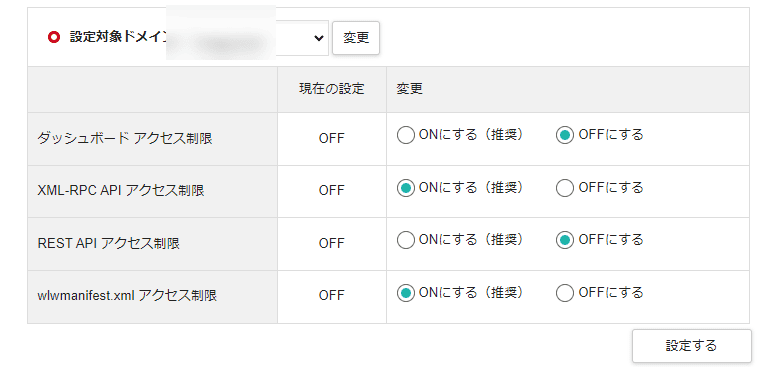
これで問題なくKattebとWordPressを連携させられます。
これでも失敗する場合は「ダッシュボード アクセス制限」もOFFにしてください。
KattebからWordPressに投稿できないエラー
KattebとWordPressを連携できても、実際にWordPressに投稿しようとすると失敗することがあります。
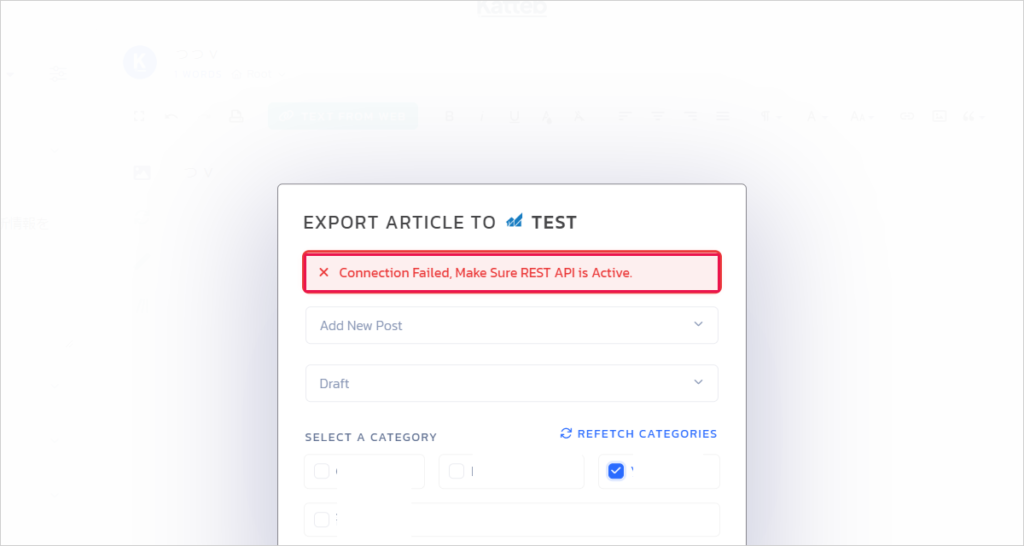
このエラーが発生する場合、上で説明したWordPressとKattebの設定を、もう一度最初からやり直してください。そして再度試すとうまくいくはずです。
- Kattebで入力した項目、設定内容
- レンタルサーバーのセキュリティ設定
これらが間違っていたり、セキュリティが反応してしまい、うまくいかないケースが大半です。実際に数名のエラーを見た時にすべて上のようなケースでした。
WordPressのセキュリティ系プラグインも確認必須です
またレアなケースですが、WordPress内のセキュリティプラグインが原因の場合もあります。
レンタルサーバーでのセキュリティ設定は見直したけど、WordPressにインストールしているセキュリティ系のプラグインが原因でKattebとWordPress連携できない可能性もあります。
思い当たる場合は、WordPressにインストールしているセキュリティプラグインを一時無効化してお試しください。

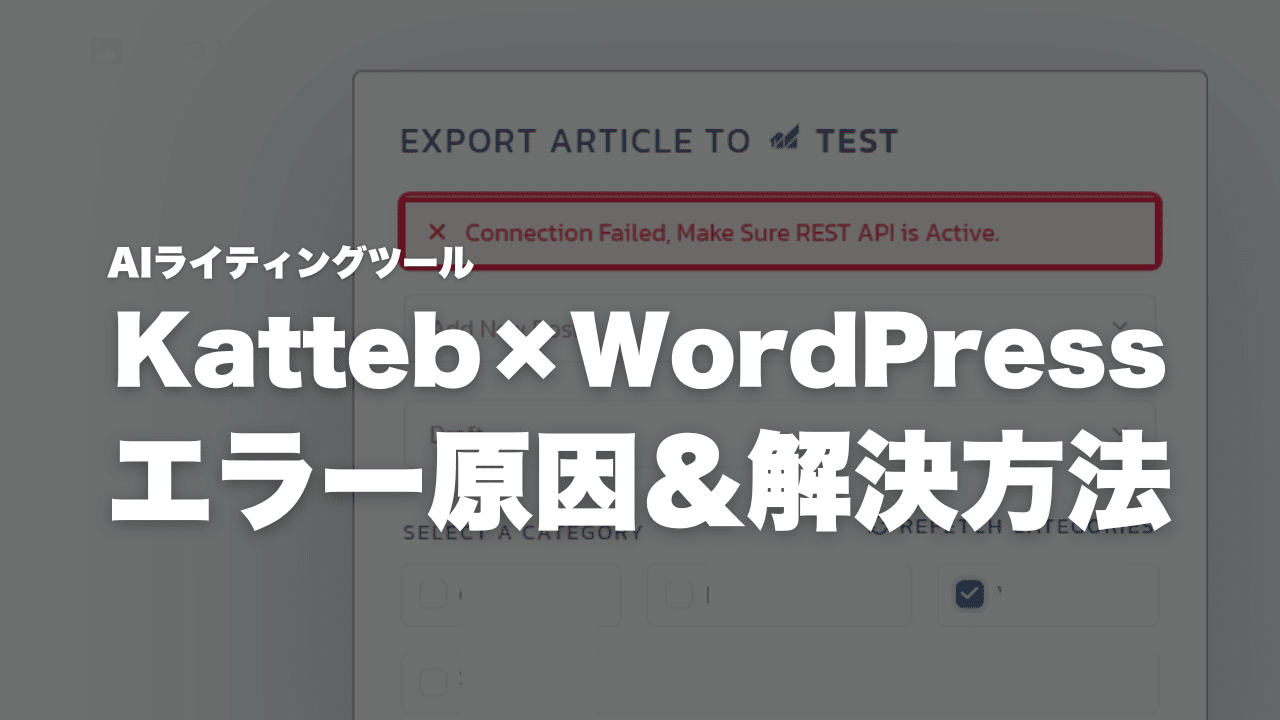
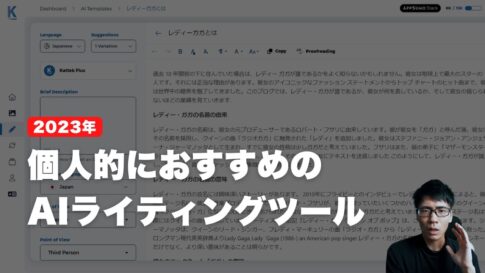


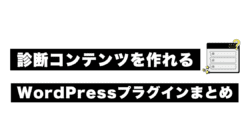


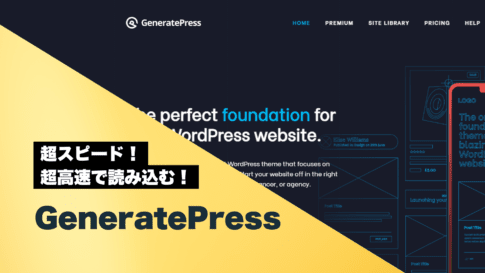


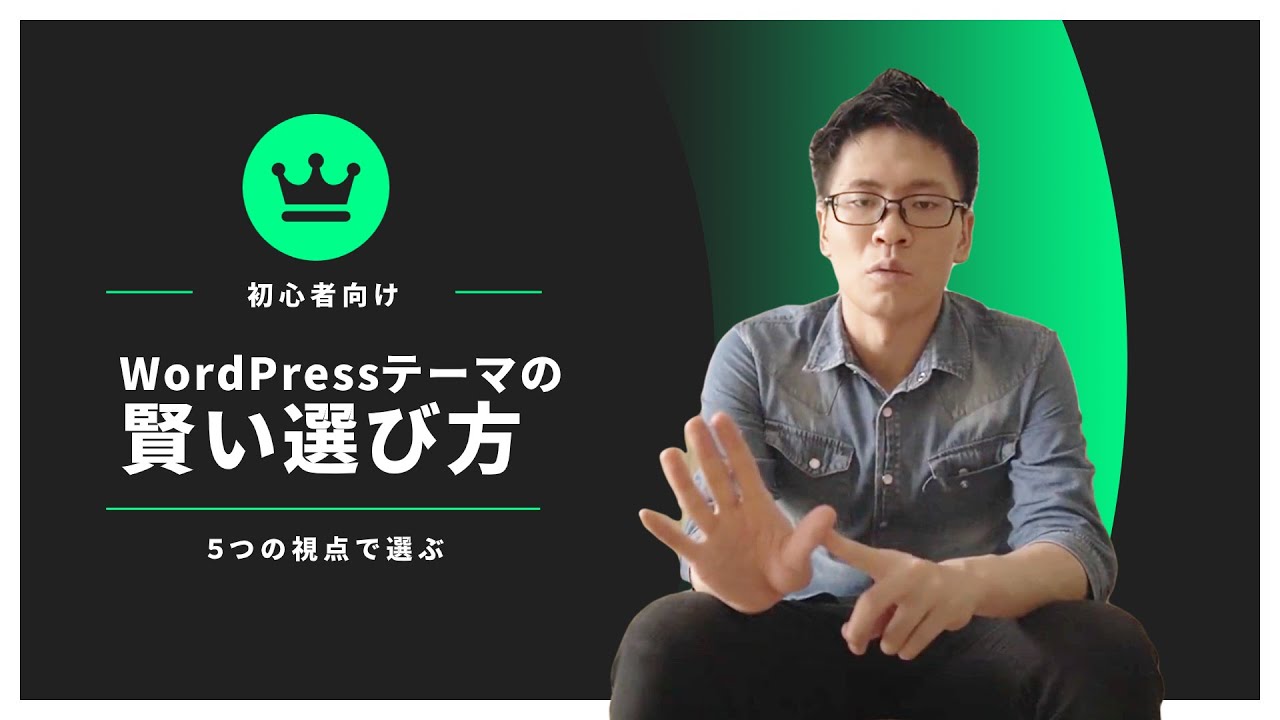







最新コメント